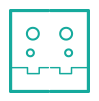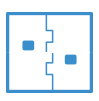工具
大部分的cncKad的CAM编辑功能可在AutoNest因此,您可以更改整个嵌套或特定部分的工具和处理。
编辑cam包括运行Smart Cut:使用这个强大的功能AutoNest确定从哪个边和角进入零件,并运行微关节的零件处理。
您可以从AutoNest内部操作工具。
打孔机:
- 编辑工具和工具数据
- 改变MicroJoints
- 选择炮塔设置
- 更改处理顺序
- 地拖
- 增加工具的功能
- 控制拾起:改变卸载工具的位置
- 编辑和删除CAMs
切断机:
- 更改引入(入口)
- 编辑和删除CAMs
- 更改处理顺序
- 使用智能切割
- 添加/编辑/删除/移动MicroJoints
一个文件可以处理不同机器或不同角度的详细处理定义。这些凸轮层可以包括推出,微接头和线接头,卸载,修剪,切割片等。这个强大的解决方案将一种技术或机器类型的部件移植到另一种,例如从冲床到激光。
这个功能可以让你在不同的角度放置图层,并为你的冲床/切割/组合机生成NC代码。当你更新零件的几何形状,或需要不同的刀具定义或调整不同的机器时,cncKad更新所有层的处理。或者,编辑特定的cam而不将更改应用到所有cam。
当您导入包含CAM层的部件时,AutoNest自动使用正确的层。例如,如果零件定位为90°,则用90°层加工该零件;如果定位为180°,则使用此层。
当您导入部件时,您添加CAM层AutoNest对于日常的工作订单,要各部分的订单。
AutoNest

日常工作
Daily Job允许批量处理DFT、DXF、DWG和其他CAD格式文件的订单。
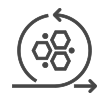
完全自动化的嵌套
完全自动化嵌套提供了各种嵌套方法,从矩形到高级的True Shape。
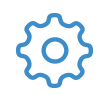
工具
大部分的cncKad的CAM编辑功能可在AutoNest因此,您可以更改整个嵌套或特定部分的工具和处理。
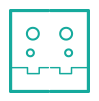
动态共同削减
AutoNest自动定位的部分,所以毗邻的边缘处理与动态的共同削减在同一时间。
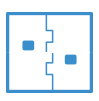
残余处理
剩余处理特性允许您保存部分使用的工作表以备将来的嵌套解决方案。yabo300
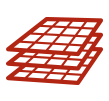
多个表解决方案yabo300
可以在不同的纸张尺寸上生成多个yabo300纸张解决方案。AutoNest根据效率和subnest的最小数量自动选择它们。

多种材料的巢穴
来自不同材料的零件被自动分类并嵌在适当的表格中。
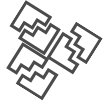
手工嵌套
AutoNest手动嵌套允许您交互式地定位部件。
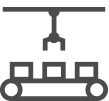
根据炮塔限制筑巢
AutoNest在subnest上布置零件,根据特定机器炮塔的限制来计算解决方案。
- APP亚博娱乐

报告
详细的AutoNest报告包括单个subnest或整个订单的所有必要生产信息。












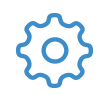

 按速度选择颜色刀具路径(用于切割机)
按速度选择颜色刀具路径(用于切割机) 分单
分单 切片
切片 更改处理顺序
更改处理顺序 不同的机器或角度的层
不同的机器或角度的层